渲染.docx
《渲染.docx》由会员分享,可在线阅读,更多相关《渲染.docx(23页珍藏版)》请在冰豆网上搜索。
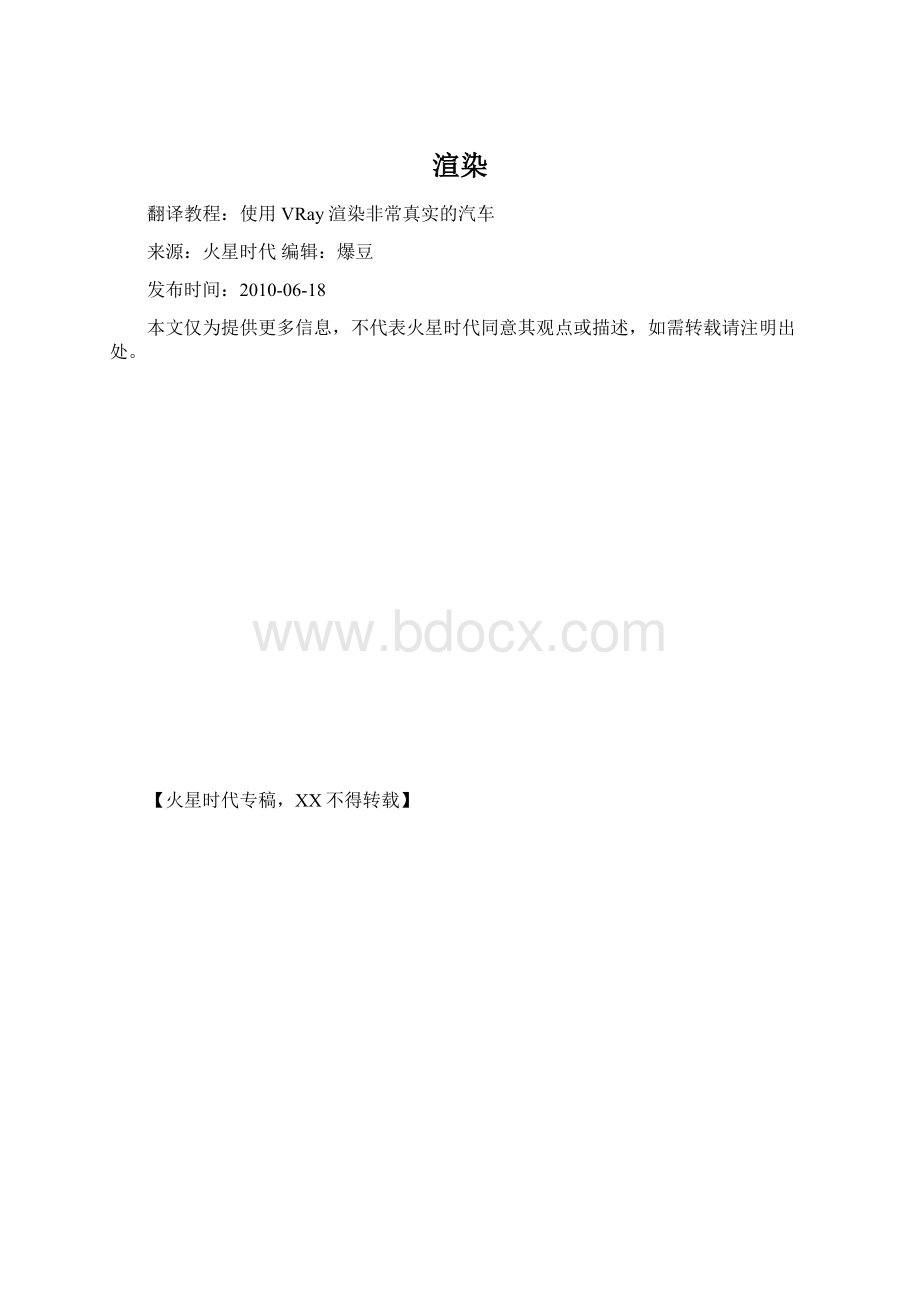
渲染
翻译教程:
使用VRay渲染非常真实的汽车
来源:
火星时代编辑:
爆豆
发布时间:
2010-06-18
本文仅为提供更多信息,不代表火星时代同意其观点或描述,如需转载请注明出处。
【火星时代专稿,XX不得转载】
导言:
每当你看到一个逼真的CG车图像,你可能认为这是一个令人难以置信的高品质结果,在本教程中,我将演示这是非常容易实现的,你只需要知道正确的步骤,使用3dsMax和VRay创造一个逼真的渲染汽车。
先看下效果
效果图
下面教程开始
第1步
为了实现上述类似的结果,你需要一个非常好的汽车模型,另一个重要步骤是找到一个很好的HDRI图,这些你可以在网上搜索,找到你喜欢的素材。
(图01)
图01
第2步
创建一个长方形的面,放到汽车的下面,作为虚拟的道路。
(图02)
图02
第3步
确定你的透视图是被选中的,然后选择Views>ViewportBackground>ViewportBackground(Alt+B),点击Files加载背景图片。
(图03)
图03
第4步
创建一个标准的目标摄像机。
(图04)
图04
第5步
打开图片属性,查看焦距、f-stopnumber、iso和其他信息。
因为我们需要刚刚创建的摄像机符合图片的摄像机属性。
(图05)
注意:
此图片必须是真正实拍的照片才能查看到这些属性。
图05
第6步
在3dsMax中进入CameraSettings(相机设置),并更改Lens设置为45,此外,更改摄像机镜头。
(图06)
图06
第7步
现在,我们需要将镜头匹配到背景上。
(图07)
图07
第8步
我们的现场准备工作已经完事了,因此我们开始创建材质,分配一个Shellac材质给车体,选择BaseandShellac材质,使用VRayMtl,并设置ShellacColorBlend为100,返回到基础材质,并使用如下图所示的设置。
(图08)
图08
第9步
至于车身颜色,进入CarColor,并使用以下设置,我决定车身颜色为深红色,设置Diffuse为深红色。
(图09)
图09
第10步
对于挡风玻璃的材质,应用VRayMtl给挡风玻璃,并使用如下所示的设置。
(图10)
注意:
反射参量控制材质的反射,黑色意味着该材质不会反射,白色意味着它会反映所有环境;折射值控制透明度,白色意味100%透明,黑色意味100%不透明。
图10
第11步
对于轮胎的材质,设置VRayMtl的BRDF为Ward。
BRDF参量确定聚焦和光滑反射的种类。
(图11)
图11
第12步
至于轮圈的材质,应用VRayMtl的设置所示。
(图12)
图12
第13步
现在,添加一个Matte/Shadow材质,它可以捕获VRayLight和HDRI的阴影。
打开MaterialEditor“材质编辑器”,点击GetMaterial,从列表中选择Matte/Shadow,并将其应用。
使用Matte/Shadow材质的默认设置。
(图13)
图13
第14步
使用HDRI照亮现场,按M键打开材质编辑器窗口,并点击Getmaterial按钮,会弹出Material/MapBrowser窗口,在浏览器中加载HDRI。
(图14)
图14
第15步
转到Lights菜单,选择VRay,并创建一个VrayLight。
根据你的场景调整参数,在我的场景,Multiplier设置为1.5即可。
(图15)
图15
第16步
将VRaylight放在车的上面。
(图16)
图16
第17步
打开“材质编辑器”,拖动HDRI到VRayLight的Usetexture上。
(图17)
图17
第18步
按F10键打开渲染设置窗口,在V-RayMenu菜单中,进入Globalswitches标签,并取消选中Defaultlights。
在Imagesampler中,选择Adaptivesubdivison,然后选择Mitchell-Netravali作为反锯齿过滤器。
在环境选项卡,选中Reflection/refractionenvironmentoverride,并拖动在同一个HDRI到上面。
在ColorMapping里,选择Exponential的类型,勾选Sub-pixelmapping,并修改Clampoutput为1.0。
(图18)
图18
第19步
现在,按F9键,渲染看一下,正如你所看到的,效果并不理想。
(图19)
图19
第20步
按M键打开“材质编辑器”窗口,并选择包含HDRI材质。
现在这里是很棘手的部分,我们需要调整HDRI的位置,直到对汽车有一个合适的照明和反射。
经过调整,我的图片参数如下图所示。
(图20)
图20
第21步
再次渲染,效果仍然不是很理想。
不要担心,我们将在Photoshop中进行渲染。
(图21)
图21
第22步
将渲染好的图片导入Photoshop中,调节“色彩平衡”添加一些暖色,我还给汽车添加了大灯,并调整一个不错的图像,你还可以添加一些很酷的灯光效果。
(图22)
图22
结论
本教程到此结束,我希望你能学到新的东西,感谢你能学习这套教程!